こんな人にオススメ
Ledger Nano(レジャーナノ)を公式ページで買いたい!でも英語が苦手!

Ledger Nano(レジャーナノ)は人気ですよね。
日本人でも使っている方はおおくて、世界で600万以上売れたハードウェアウォレットです。
「公式で買いましょう」とよく言われますが、安全を優先しています。
あなたは「安全を買おう」としているはずです。
すこしでも危険があるものは「買わない」ことです。
しかし、公式ページは英語のため、不安に感じている人も多いはず...
そのため、この記事ではLedger社の公式ページでの買い方をよりわかりやすく解説しています。
この記事のリンクはすべてLedger社の公式ページになっているので安心してください。
この記事でわかること
- Ledger社の公式ページで「Ledger Nano S Plus」をクレジットカードで買う方法がわかる
- 英語を翻訳して解説
- 5分くらいで読める
この記事を書いた人

- NFT歴2年
- 「Ledger Nano S」を使ってる
- NFTを盗まれたことがない
- NFTを100以上もっている
- ICL会員(a-diamond)
目次
準備

まずは準備をしておきましょう。
この記事ではクレジットカードで決済する方法で解説をしています。
- 約15,000円(送料込)
- クレジットカード
- 住所、電話番号など
使用できるクレジットカードは3つです。
- Visa
- Mastercard
- American Express
クレジットカード以外の支払い方法は3つあります。
- PayPal
- crypto.com Pay
- bitpay
Ledger社公式ページでLedger Nano(レジャーナノ)を購入する方法
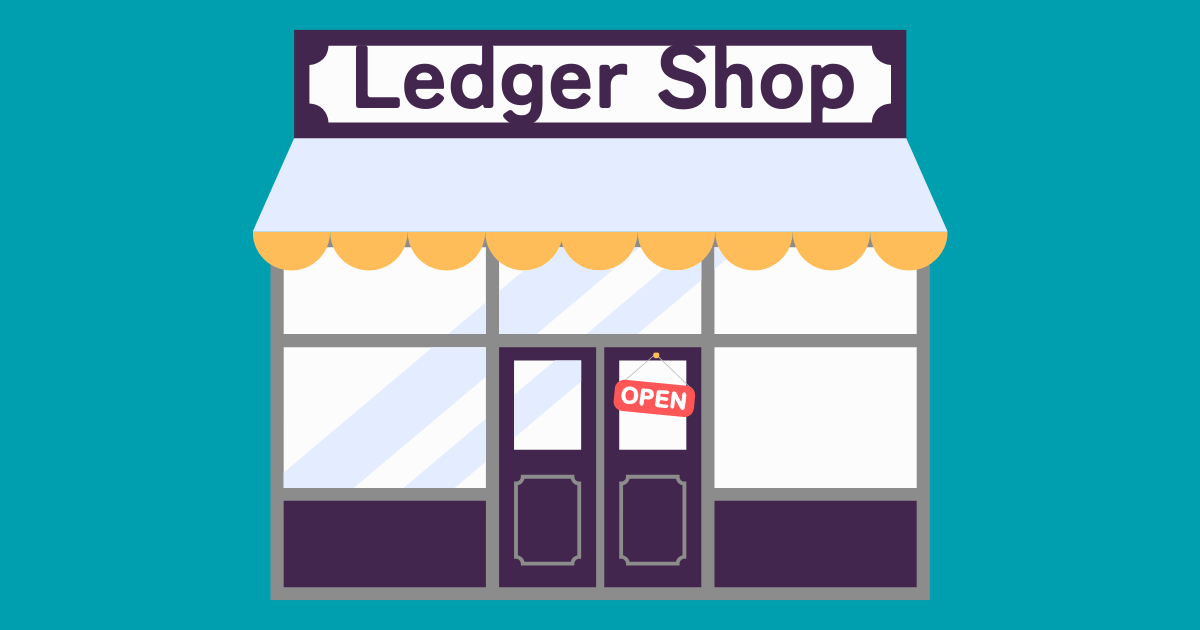
Step1:Ledger社公式ページに移動し、カートにLedger Nano S Plusをいれる
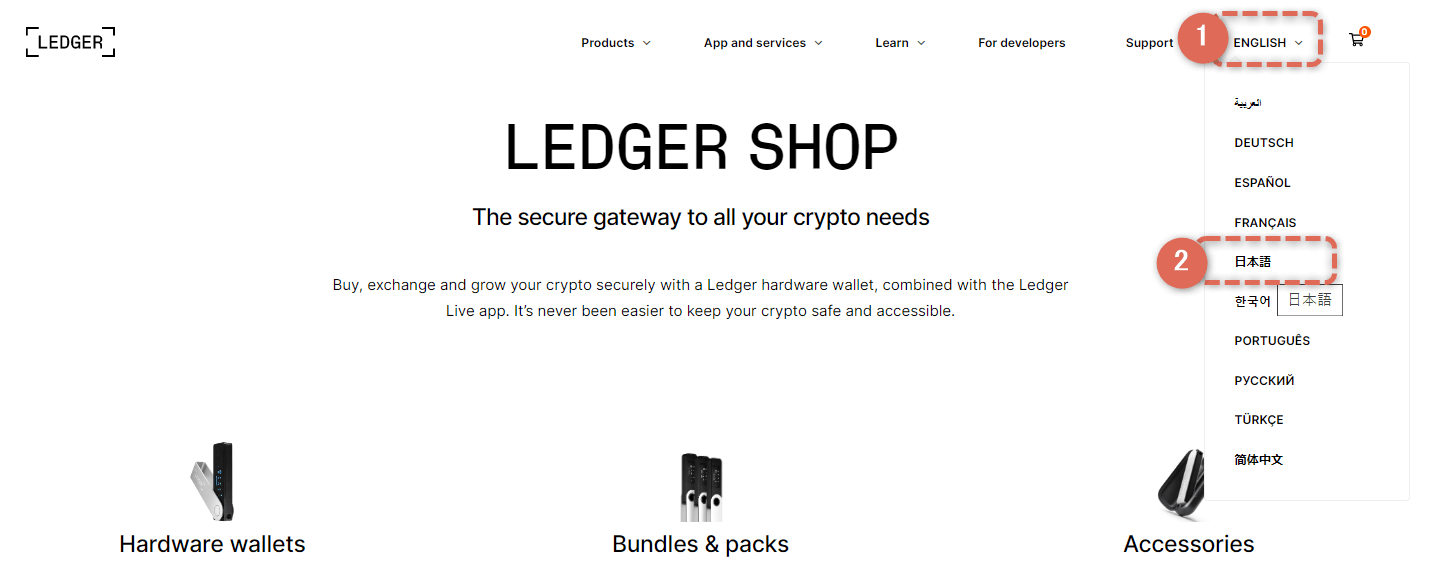
まずはLedger社の公式ページにいきましょう。
言語を日本語に変えます。
- 【ENGLISH】をクリック
- 【日本語】をえらぶ
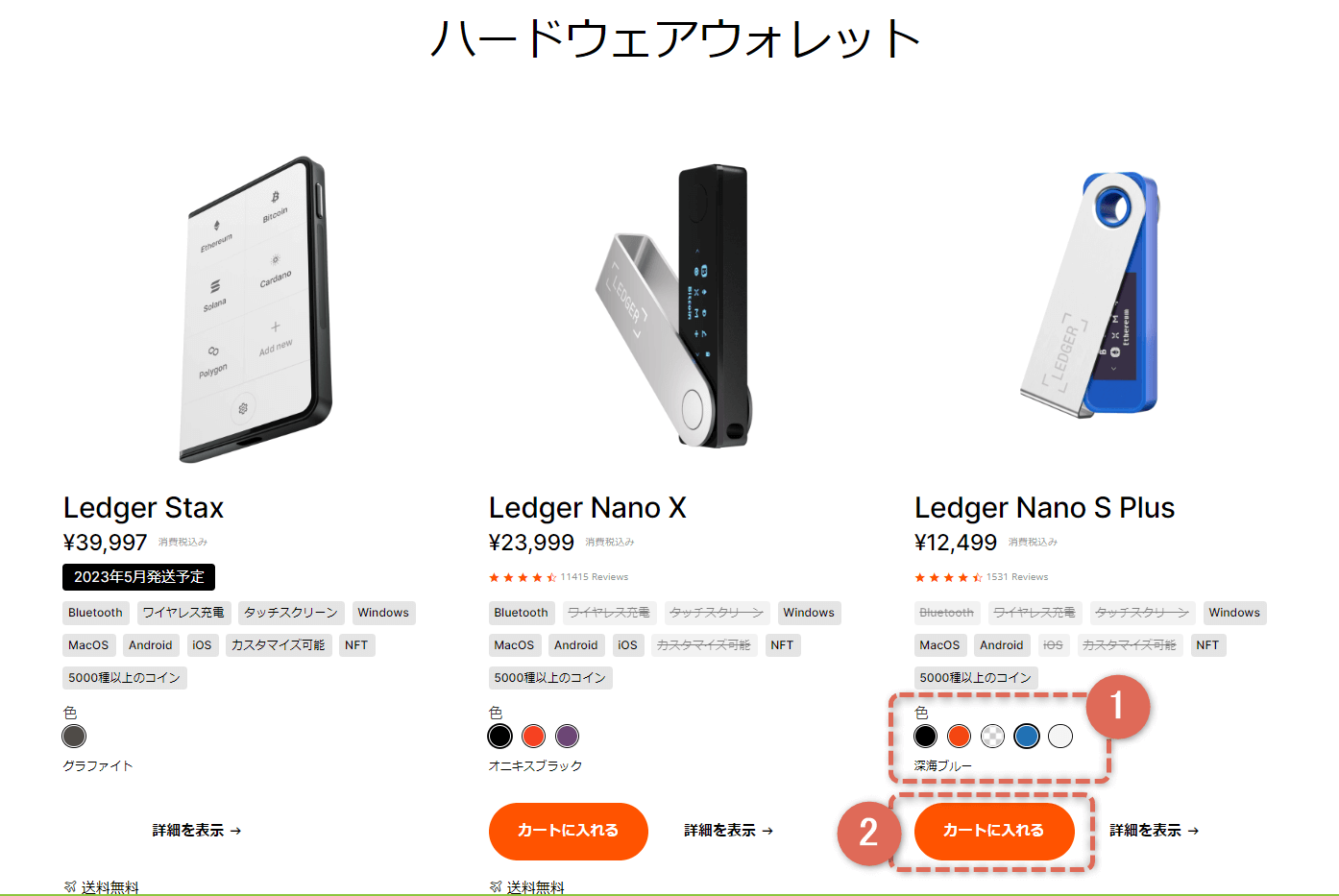
今回はLedger Nano S Plusを買います。
Ledger Nano Xを買うときも同じ手順です。
- 色をえらぶ
- 【カートに入れる】をクリック
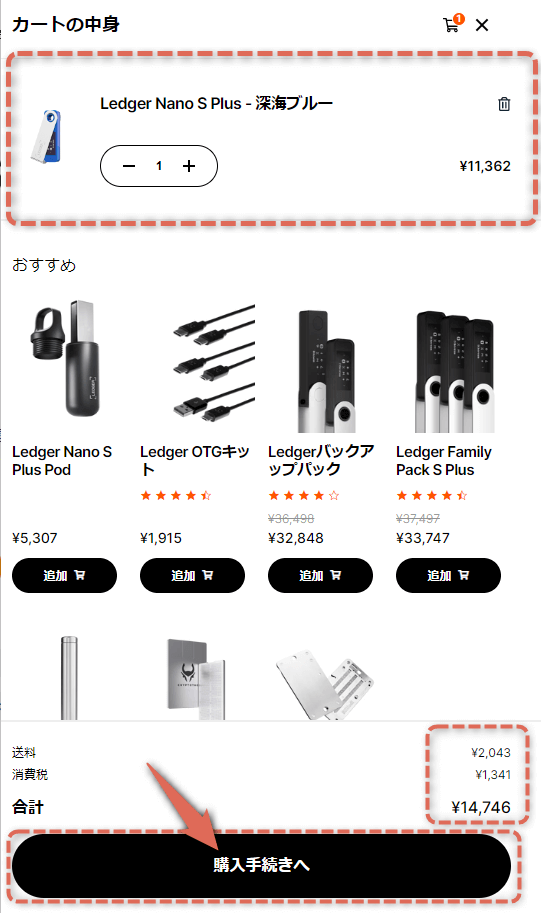
カートの中身が表示されます。
【購入手続きへ】をクリックしてすすみましょう。
以下は内訳です。
| Ledger Nano S Plusの価格 | 11,362円 |
|---|---|
| 送料 | 2,043円 |
| 消費税 | 1,341円 |
| 合計 | 14,746円 |
送料は2万円以上で無料となります。
- Ledger Nano S Plus → 2個以上のまとめ買いで送料無料
- Ledger Nano X → 送料無料
Step2:「お客様情報(Customer info)」画面
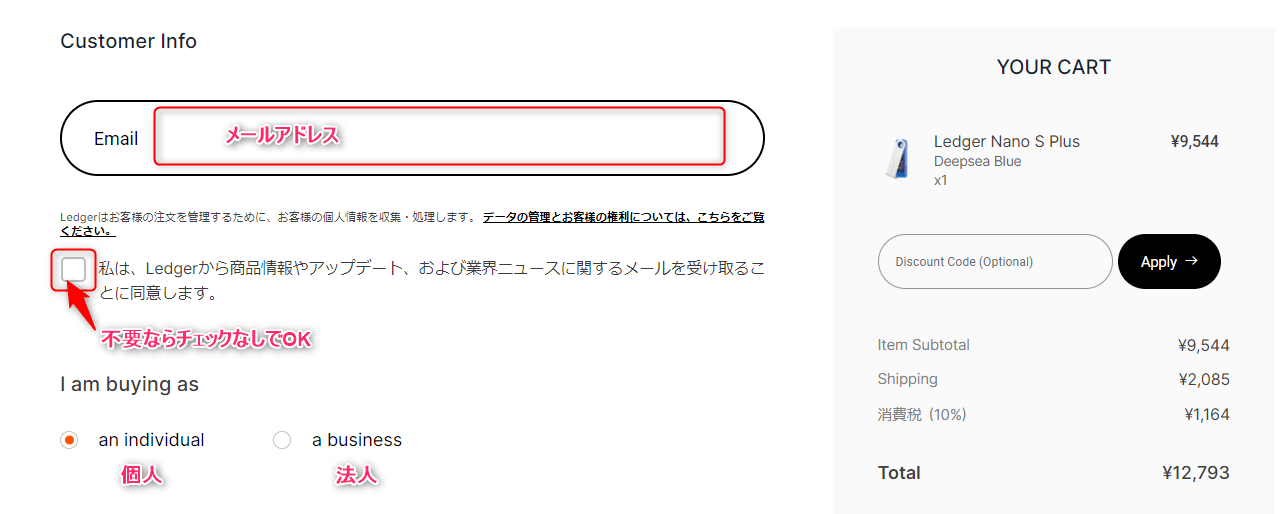
「お客様情報(Customer info)」画面です。
メールアドレスを入力してください。
チェックは「空欄」でOK。
【an individual】をえらびましょう。
Step3:「配送先住所(Shipping Address)」画面
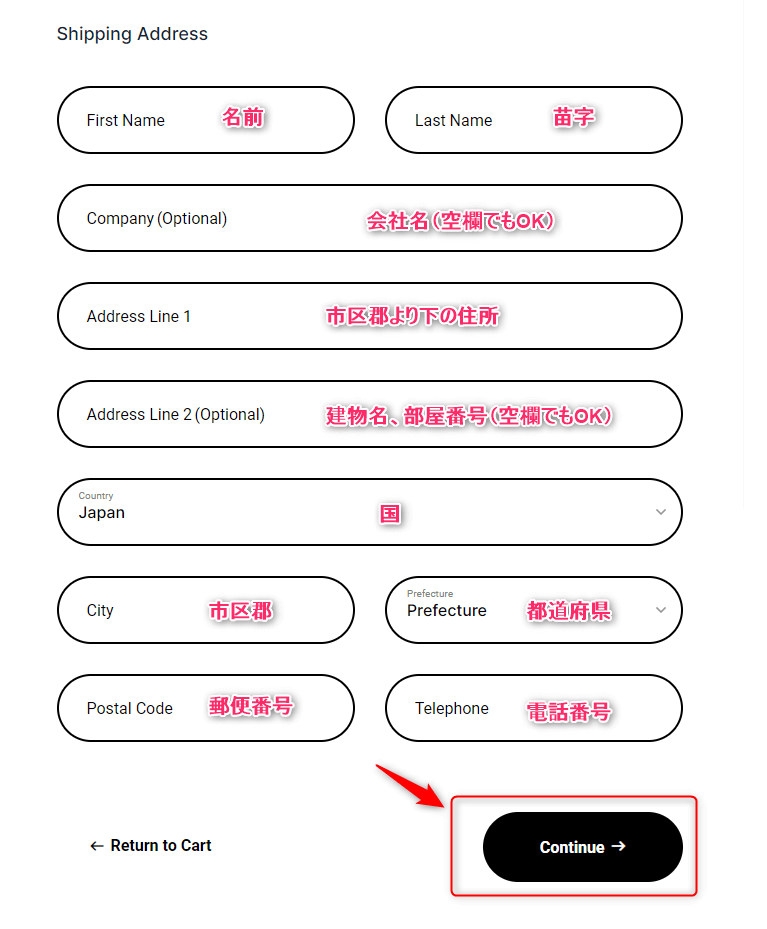
「配送先住所(Shipping Address)」画面です。
住所を入力していきます。
日本語でOKです。
入力がおわったら【Continue】をクリックします。
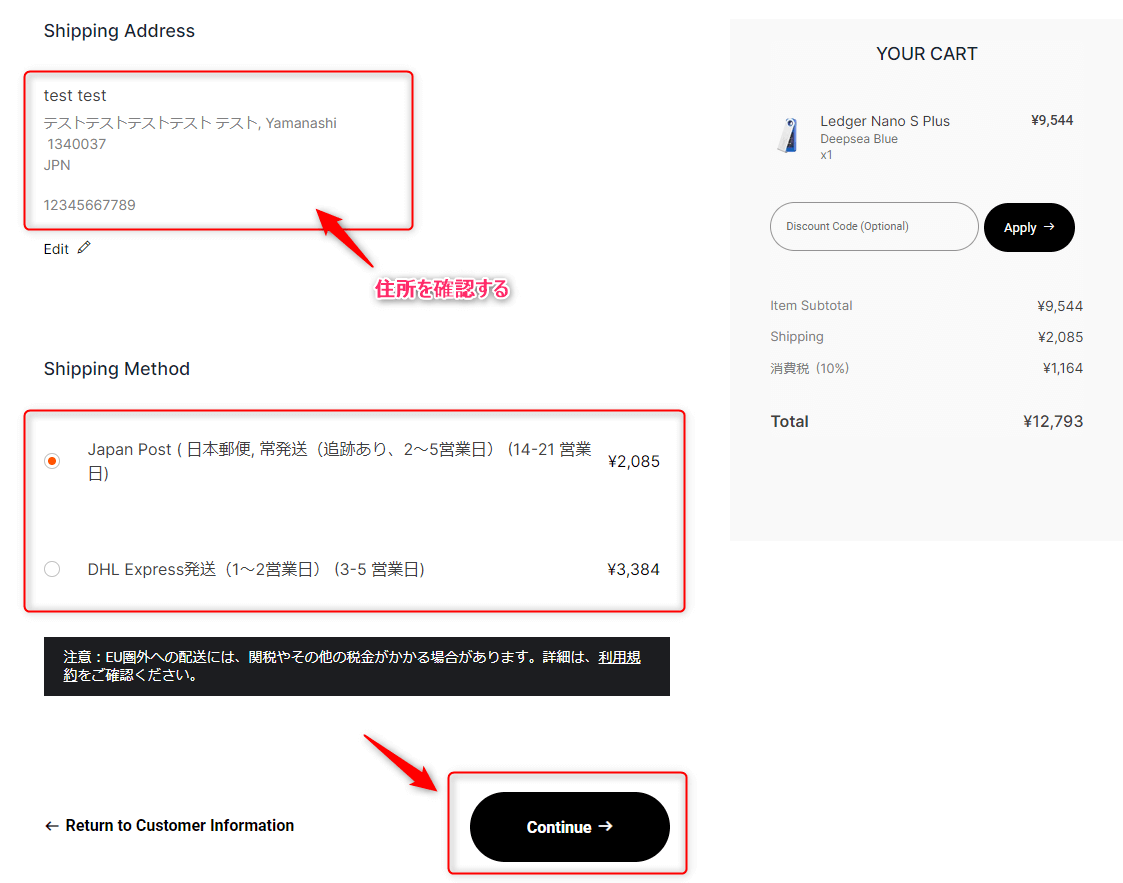
住所を確認して、配送方法(Shipping Method)をえらびましょう。
【Continue】をクリックしてください。
- Japan Post → 通常
- DHL Express発送 → 早い
Step4:「支払方法(Payment Method)」画面
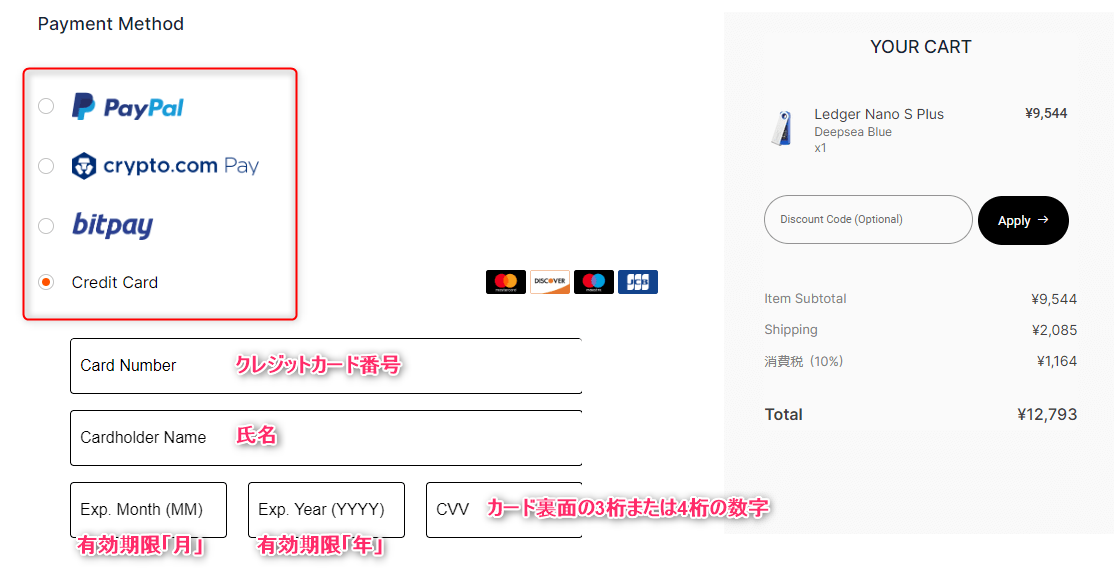
「支払方法(Payment Method)」画面です。
今回は【credit card】(クレジットカード)をえらびました。
以下を入力していきます。
- クレジットカード番号
- 氏名(アルファベットで入力する)
- 有効期限の年月
- カード裏面に記載されている3~4桁の数字
Step5:「請求先住所(Billing Address)」画面
「請求先住所(Billing Address)」画面です。
以下のどちらかをえらびます。
- 「Same as Shipping Address」(配送先住所と同じ)
- 「Use A Different Address」(別の住所を使う)
住んでいるところに届けたい場合は「Same as Shipping Address」をえらびましょう。
「Same as Shipping Address」(配送先住所と同じ)を選んだ場合
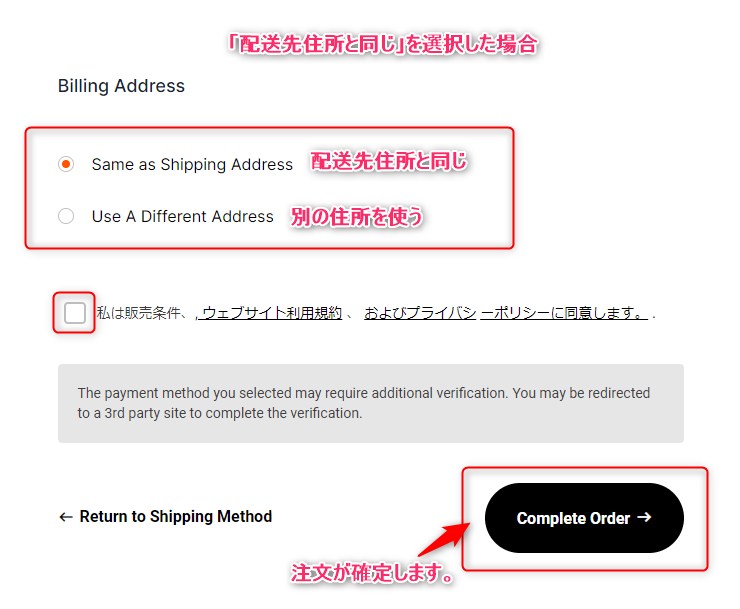
- チェックを入れる
- 【Complete Order】をクリック
【Complete Order】をクリックで、注文が確定します。

「Use A Different Address」(別の住所を使う)を選んだ場合
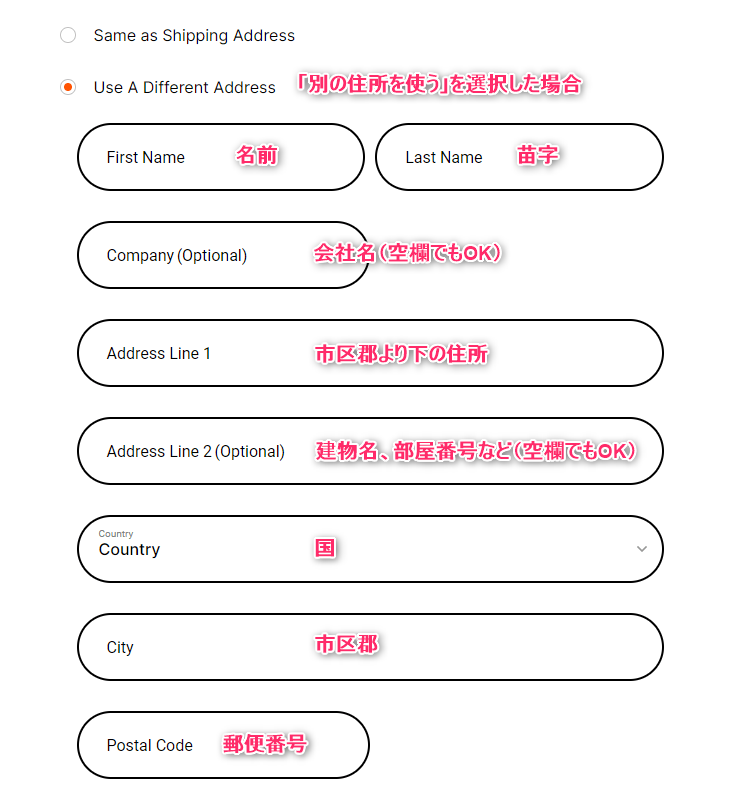
- 宛先を入力する
- 【Complete Order】をクリック
Step6:「注文情報確認(Confirmed Order Information)」画面
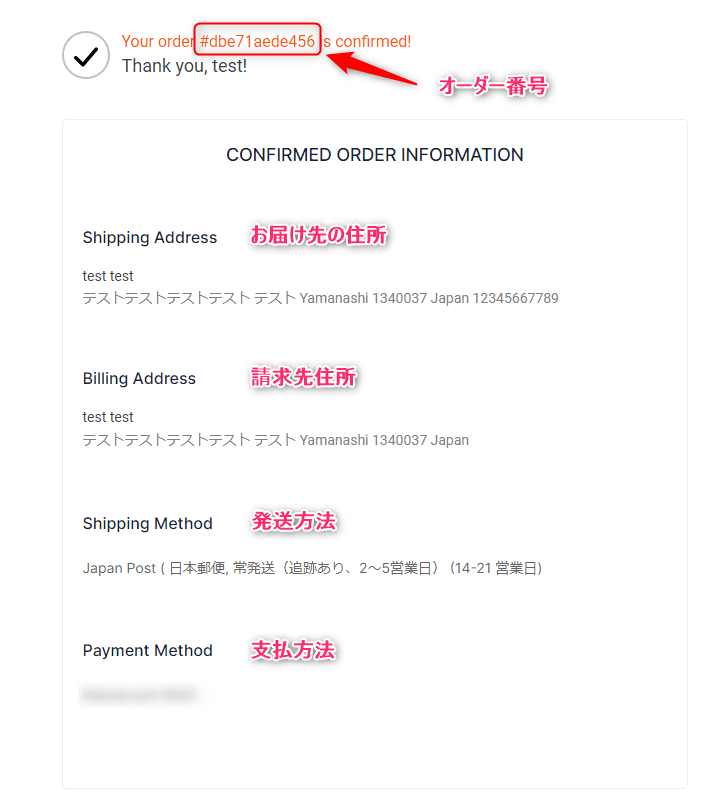
「注文情報確認(Confirmed Order Information)」画面になります。
間違いないこと確認しましょう。
- お届け先住所
- 請求先住所
- 発送方法
- 支払方法
念のためにオーダー番号を必ずメモしておきましょう。
これで完了です。

-

-
初心者におすすめな日本のNFTを5つ紹介!【PFP(アイコン)】
続きを見る

